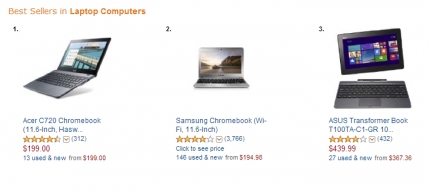I denne artikel konfigurerer vi den meget populære D-link DIR-615-router. Jeg vil skrive en artikel ved hjælp af D-link DIR-615 / A som et eksempel. Og hvis du har en anden model, så er det okay, næsten alt er det samme der. Denne manual er velegnet til mange D-link routere. Jeg vil prøve at skrive om alt i detaljer og på et forståeligt sprog. Jeg vil ikke tale meget om selve routeren, du kan læse min anmeldelse og andre nyttige oplysninger om DIR-615 / A på linket ovenfor. Lad mig bare sige, at denne router er velegnet til et hjem eller et mindre kontor. Det giver let stabil internetadgang til dine computere, telefoner, tablets (via Wi-Fi) og andre enheder.
Hvad angår opsætning af D-link DIR-615, er alt meget simpelt der. Og hvis din udbyder bruger den dynamiske IP-forbindelsesteknologi, skal du bare tilslutte en router, og internettet fungerer allerede. Du behøver kun at indstille en adgangskode til Wi-Fi-netværket og om nødvendigt ændre netværksnavnet. Det eneste, jeg ikke kan lide, er, at indstillingerne i D-link ændres (i udseende) i næsten alle versioner. Jeg er nødt til at gå ind i routerens kontrolpanel. Og derfor kan indstillingerne på din router afvige fra dem, du vil se i denne artikel. Men det løser muligvis en firmwareopdatering.
Vi konfigurerer D-link DIR-615 i henhold til følgende skema:
- Tilslutning og indgang til kontrolpanelet på D-link DIR-615
- Opsætning af internettet på D-link DIR-615 (forbindelse til udbyderen)
- Opsætning af et Wi-Fi-netværk og ændring af en adgangskode
Og nu, om alt mere detaljeret.
Tilslut D-link DIR-615, og gå til indstillinger
Tilslut strømmen til routeren, og tænd den. Hvis indikatorerne på routerens frontpanel ikke lyser, skal du kontrollere, om strømmen er tændt med knappen på bagpanelet. Hvis du vil konfigurere routeren med kabel, skal du tage det netværkskabel, der følger med sættet, slutte routeren til din computer. Tilslut den ene ende af kablet til sort LAN stik (i 1 af 4), og tilslut den anden ende til netværkskortet på din computer (bærbar computer). Tilslut kablet fra internetudbyderen til det gule WAN stik.

Hvis du ikke har en computer med et netværkskort eller ikke har et kabel, kan du konfigurere alt via Wi-Fi. Du kan endda bruge din telefon eller tablet.
Dernæst skal vi gå til routerindstillingerne. Men inden det anbefaler jeg dig at foretage en fabriksindstilling. Dette er nødvendigt for at slette alle de gamle indstillinger, der muligvis allerede er indstillet. Og uanset hvad de forstyrrer os, returnerer vi routeren til fabriksstatus.
Nulstilling af indstillinger på D-link DIR-615
Alt er meget simpelt at gøre. Med noget skarpt skal du trykke på den forsænkede knap i kroppen NULSTIL og hold den nede i ti sekunder. Slip derefter, og vent, indtil routeren genstarter.

Nu kan du gå til indstillingerne. Du kan læse, hvordan du gør dette i en detaljeret artikel. Eller se nedenfor.
Åbn enhver browser, og gå til den på 192.168.0.1... Der vises et vindue, der beder om et brugernavn og en adgangskode. Som standard er det admin og admin... Du føres til indstillingerne for dit D-link.

Måske er dine indstillinger på engelsk. Men du kan ændre sproget til russisk eller ukrainsk.

Hvis der vises et vindue, der beder dig om at ændre fabriksadgangskoden for at få adgang til indstillingerne, så kom med og angiv en adgangskode to gange. Glem det ikke, det bruges til at indtaste routerens indstillinger.
Jeg råder dig til at opdatere din routers firmware med det samme, inden du konfigurerer. Hvordan man gør dette, skrev jeg detaljeret i denne artikel. Hvis du ikke vil gøre dette, eller det er for svært for dig, kan du fortsætte konfigurationen uden at opdatere softwaren.
Det er det, vi gik til kontrolpanelet, du kan begynde at konfigurere routeren.
Opsætning af Internettet på D-link DIR-615
Den første ting du skal gøre er find ud af, hvilken forbindelsesteknologi din udbyder bruger... Dynamisk IP, statisk, PPPoE (bruger Dom.ru og andre udbydere), L2TP (bruger f.eks. Beeline-udbyder). Jeg har allerede skrevet, hvordan man finder ud af forbindelsesteknologien. Du kan bare ringe til udbyderens support og spørge eller se på det officielle websted.
Hvis du har en forbindelse ved hjælp af den populære Dynamic IP-teknologi, skal routeren distribuere internettet straks efter tilslutning af kablet fra udbyderen til det, og du skal bare konfigurere Wi-Fi-netværket (se nedenfor i artiklen). Hvis du ikke har en dynamisk IP, skal du konfigurere den.
Gå til fanen Start - Klik på n'Connect... Kontroller, om Ethernet-kablet er tilsluttet, og tryk på knappen Yderligere.

Vælg din forbindelse fra listen. Hvis du f.eks. Har PPPoE, og din udbyder også angiver en IP-adresse, skal du vælge PPPoE + Statisk IP. Hvis der ikke er nogen IP, skal du blot vælge PPPoE + Dynamisk IP. Eller bare det samme med L2TP.

Angiv derefter de IP-parametre, som udbyderen leverer, og hvis den giver dem (du har muligvis ikke dette vindue). Klik på Yderligere.

Hvis vinduet "Provider Local Resource Addresses" vises, og du ikke vil tilføje adresser eller ikke ved hvad det er, skal du bare klikke Yderligere... Der vises et vindue, hvor du skal angive forbindelsesnavn, brugernavn og adgangskode. Disse oplysninger leveres også af udbyderen. Du kan klikke på knappen Detaljer for at åbne mere avancerede indstillinger (MTU og andre).

Dernæst vil der være en kontrol af internetforbindelsen og muligheden for at aktivere Yandex.DNS-filteret. Dette er valgfrit. Under alle omstændigheder kan du ændre disse indstillinger senere. Dette viste jeg et eksempel på oprettelse af en PPPoE-forbindelse på en D-link DIR-615. Dine indstillinger kan afvige fra dem, jeg har.
Hvis forbindelsesstatusen er "uden adgang til internettet", efter at opsætningen af Internettet via routeren ikke fungerer, eller hvis webstederne simpelthen ikke åbnes, skal du kontrollere indstillingerne fra udbyderen. Måske har du valgt den forkerte forbindelsestype, eller du har forkert indstillet en eller anden parameter.
Som du kan se, er der med PPPoE, L2TP, PPTP og Dynamic IP meget flere problemer end med Statisk IP-teknologi.
Et vigtigt punkt: Hvis du havde en højhastighedsforbindelse på din computer, som du plejede at oprette forbindelse til internettet, har du nu ikke brug for det. Denne forbindelse oprettes af vores D-link-router og distribuerer blot internettet via kabel og Wi-Fi.
Du kan altid ændre udbyderindstillinger via den samme Click'n'Connect-hurtigopsætningsguide eller på fanen Net - WANved at vælge og redigere den ønskede forbindelse.

Det anbefales at gemme indstillingerne:

Hvis Internettet allerede fungerer gennem routeren, kan du begynde at konfigurere Wi-Fi-netværket.
Wi-Fi-opsætning og ændring af adgangskode på D-link DIR-615
Alt hvad vi skal gøre er at ændre navnet på Wi-Fi-netværket og indstille en ny adgangskode for at beskytte vores Wi-Fi.
Gå til fanenTrådløst internet - grundlæggende indstillinger... Her vil vi ændre navnet på vores Wi-Fi. I marken SSID indtast navnet på dit netværk. Klik på knappen ansøge.

Gå derefter til fanenTrådløst internet - Sikkerhedsindstillingerog i marken "PSK-krypteringsnøgle" angiv den adgangskode, der skal bruges til at oprette forbindelse til Wi-Fi. Adgangskoden skal bestå af mindst 8 tegn. Skriv din adgangskode med det samme, så du ikke glemmer den.

Gem dine indstillinger. System - Gemme... Hvis du ikke konfigurerer andet (dette kan være slutningen af D-link DIR-615-konfigurationen), skal du genstarte routeren. System (menupunkt øverst nær logoet) - Genstart.
Alt, det trådløse netværk er konfigureret. Du kan stadig se en mere detaljeret artikel om opsætning af Wi-Fi.
Du kan også ændre administratoradgangskoden, som bruges til at få adgang til routerindstillingerne. Hvis du ikke har ændret det eller ændret det, men allerede har glemt det, kan du gøre dette på fanen System - Administratoradgangskode.
Indtast den nye adgangskode to gange, og klik ansøge... Husk at gemme dine indstillinger.

Sørg for at skrive denne adgangskode et sted ned. Hvis du glemmer det, kan du ikke komme ind i kontrolpanelet, og du bliver nødt til at foretage en fabriksindstilling.
Efterord
Fuh, jeg er træt :) Jeg skriver ikke andet. Hvis du har spørgsmål om artiklen, så spørg i kommentarerne. Håber du var i stand til at konfigurere din router.